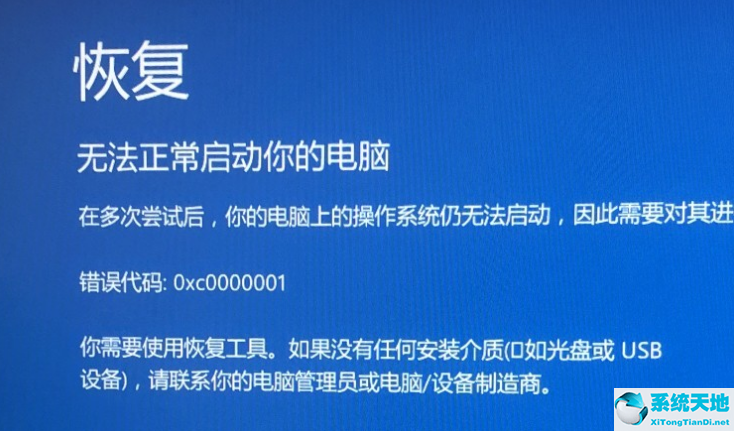Word翻译功能在哪, 单词翻译功能在哪里?最近有些用户需要翻译Word文档。这时候我们可以使用Word自带的翻译工具。我们做什么呢让我们来看看吧。
1.首先,我们在桌面上找到word的图标,双击打开应用程序。
2.然后我们执行File-New命令来创建一个新的空白文档。

3.然后我们切换到上面带有“评论”字样的标签。
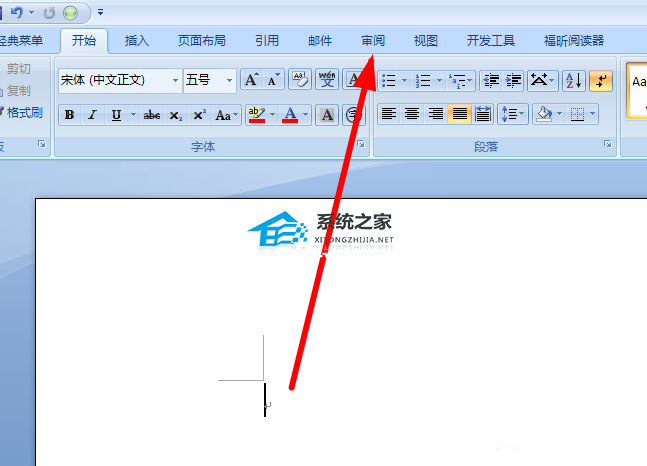
4.切换到“审阅”后,我们输入文本,然后单击上面的“翻译”选项卡。
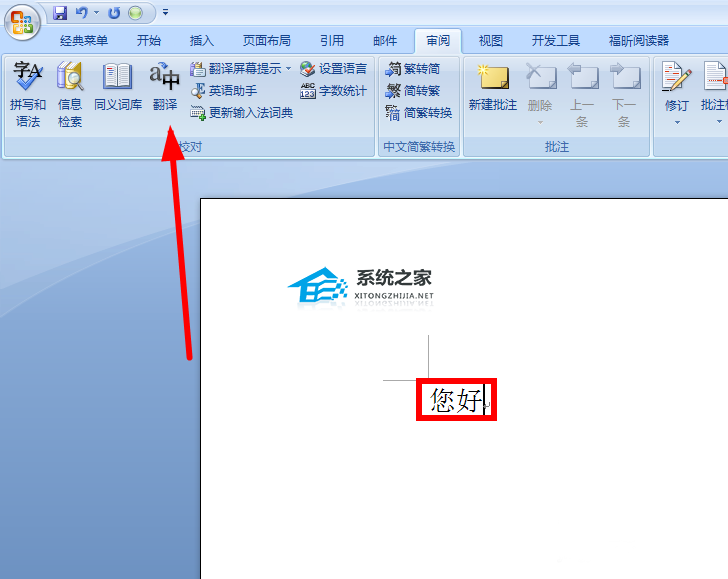
5.然后我们可以在右边看到我们翻译的选项设置。
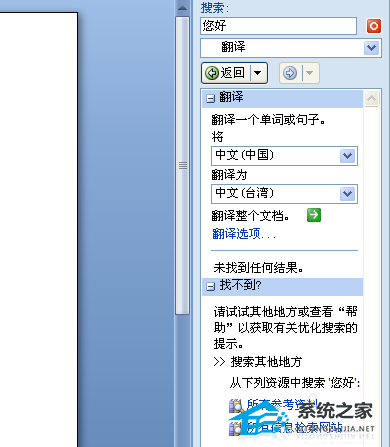
6.我们输入中文,我们可以把它翻译成任何语言。我们可以在下面设置选择语言。
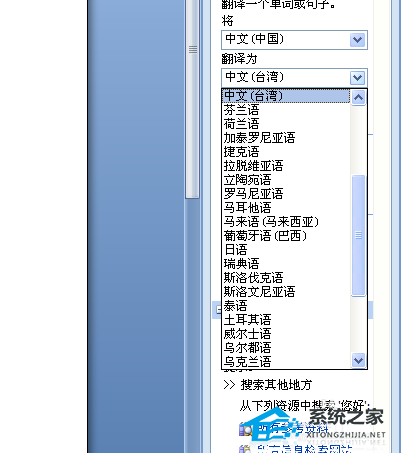
7.然后下面会出现翻译结果,我们点击“插入选项”这几个字。
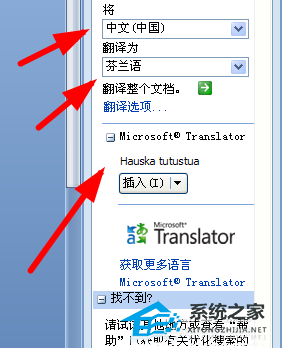
8.翻译的结果将替换我们输入的文本。你可以试试这个功能。

以上是如何使用Word自带的翻译工具的介绍。操作很简单。请按照上述步骤操作。希望对你有帮助!
Word翻译功能在哪,以上就是本文为您收集整理的Word翻译功能在哪最新内容,希望能帮到您!更多相关内容欢迎关注。
未经允许不得转载:探秘猎奇网 » Word翻译功能在哪(word翻译功能在哪里)

 探秘猎奇网
探秘猎奇网 妈妈给女儿停掉抗抑郁药换成维生素,会造成什么样的后果呢
妈妈给女儿停掉抗抑郁药换成维生素,会造成什么样的后果呢 一般车险都买哪些险种,车上人员险什么意思?
一般车险都买哪些险种,车上人员险什么意思? photobooth怎么批量导出照片(photoshop批量处理照片)
photobooth怎么批量导出照片(photoshop批量处理照片)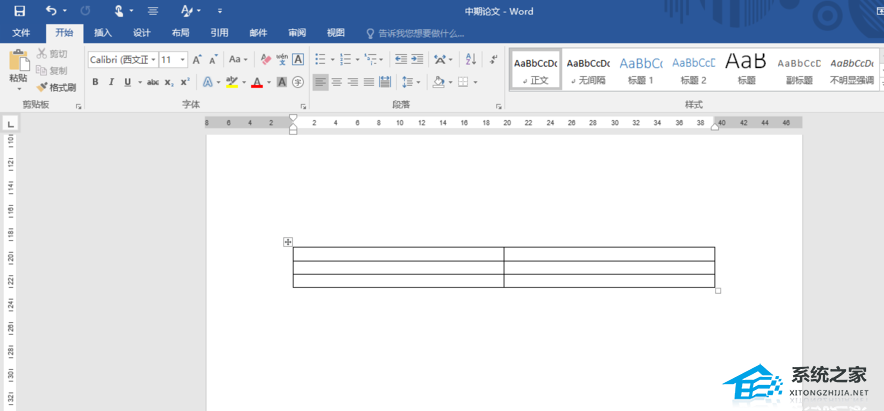 Word封面下划线怎么对齐(word中封面下划线如何对齐)
Word封面下划线怎么对齐(word中封面下划线如何对齐) 秦岚个人资料简介,魏大勋与大10岁秦岚亲密回家!
秦岚个人资料简介,魏大勋与大10岁秦岚亲密回家! 打呼噜怎么治疗最好最快最有效,打呼噜的原因有哪些?
打呼噜怎么治疗最好最快最有效,打呼噜的原因有哪些?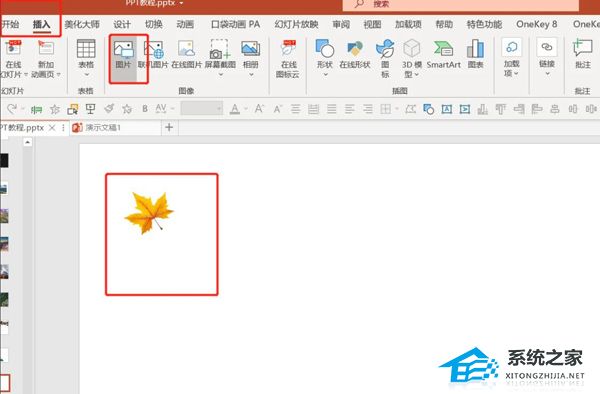 PPT如何制作落叶的飞舞动画效果(如何在PPT中制作落叶飞舞的动画效果)
PPT如何制作落叶的飞舞动画效果(如何在PPT中制作落叶飞舞的动画效果) WPS如何在文本后设置图片背景操作方法分享(如何在WPS中设置文本后面的图像背景 如何分享)
WPS如何在文本后设置图片背景操作方法分享(如何在WPS中设置文本后面的图像背景 如何分享)